Strumento affidabile di recupero dati da Mac
Stellar Data Recovery for Mac, grazie alle sue capacità di recupero dei dati, è la scelta ideale. È uno dei migliori software di recupero dati per Mac e per uso domestico.
- Recupera dati da MacBook Air®/Pro®, iMac®, ecc.
- Supporta il recupero da disco rigido, SSD, memory card, ecc.
- Strumento di recupero dati per Mac 100% accurato, affidabile ed efficiente
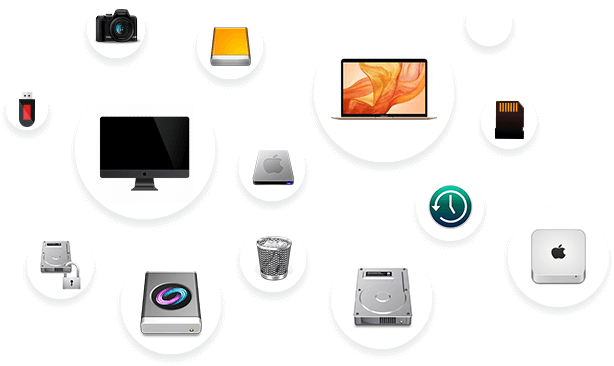
Supporta il recupero totaleDispositivi di archiviazione Mac
Il software recupera i dati da tutti i tipi di dispositivi di archiviazione interni o esterni per Mac!
- Recupera i dati da tutte le HDD, SSD, ecc. di Mac
- Recupera i dati da chiavette USB, memory card e molti altri
- Ripristina i file da Time Machine e da unità ad alta capacità di archiviazione
Supporta il recupero di qualunque Formato di file su Mac
Ripristinare i file eliminati o persi di qualunque tipo e formato è possibile usando il software di recupero dati per Mac.
- Recupera i documenti da MS-Office, PDF, InDesign, TextEdit e altre applicazioni
- Ripristina i file da Pages, Photos, iMovie, QuickTime, GarageBand, ecc.
- Funzionalità indispensabile “Aggiungi intestazione del file” per recuperare qualunque formato a tua scelta
Altre utili funzioni

Recupero dati Mac per uso domestico
È uno dei migliori software di recupero dati Mac per uso domestico, a mani basse. Puoi fidarti di questo strumento per recuperare i dati persi, eliminati, formattati o inaccessibili archiviati sul tuo Mac o sul tuo dispositivo di archiviazione Mac. Il forte algoritmo di recupero del software permette di recuperare facilmente i dati in qualunque situazione di perdita.

Recupero file dal cestino vuoto
Questo software standard di recupero dei dati ti permette di ripristinare i file anche dopo aver svuotato il cestino. Lancia il software Mac e autorizza l’estensione Stellar Data Recovery (obbligatoria solo per macOS Big Sur, Catalina, Mojave e High Sierra) per scansionare il disco di avvio Macintosh HD e recuperare i file eliminati in modo permanente.

Recupera i file da unità formattate
Quando cancelli la tua unità o il tuo volume di archiviazione, il vecchio formato di file viene sostituito da uno nuovo; così, tutti i dati presenti nell’unità saranno vuoti. Questo software di recupero dati Mac per uso domestico usa una funzione avanzata di scansione per recuperare i file inaccessibili per la formattazione dell’unità o del volume.

Scansione doppia: Scansione rapida e Scansione approfondita
Questo strumento usa due metodi di scansione: Scansione rapida e Scansione approfondita. La prima è ideale per la maggior parte dei casi e scansiona l’unità in modo superficiale, usando i file di sistema. Diversamente, la Scansione approfondita scansiona un’unità di archiviazione corrotta o formattata in base alle firme dei file. Inoltre, il software può passare alla Scansione approfondita se richiesto.

Salva e carica le scansioni
Questo software ti permette di salvare i tuoi risultati di scansione attraverso la funzione Salva scansione. Inoltre, ti consente di accedere ai file scansionati usando Carica scansione. Sia le scansioni salvate che quelle caricate ti permettono di recuperare i dati quando vuoi. Ora non dovrai ricominciare la scansione da capo.

Crea l’immagine del disco per un recupero sicuro
Questo strumento facilita il recupero dei dati da dispositivi di archiviazione guasti o con settori danneggiati grazie alla creazione dell’immagine del disco. Il software crea un’immagine del disco dall’unità che non può sopportare lo stress di un’operazione diretta di recupero ed esegue un recupero sicuro e rapido dei dati dall’immagine del file.

Recupero dati da APFS, HFS, HFS+
Questo software recupera i dati da dispositivi di archiviazione formattati in file di sistema compatibili con Mac. I file di sistema supportati sono Apple File System (APFS), Mac OS Extended (Journaled) (HFS+), Hierarchical File System (HFS), Extended File Allocation Table (ExFAT), e File Allocation Table (FAT 12/16/32).

Recupero file da unità criptate
Questo software di recupero dati Mac per uso domestico permette di recuperare i file persi o eliminati anche da spazi di archiviazione criptati come FileVault. Digita la password di FileVault durante la scansione e il software avvierà l’operazione sull’unità, recuperandone i dati.
Guida passo per passo
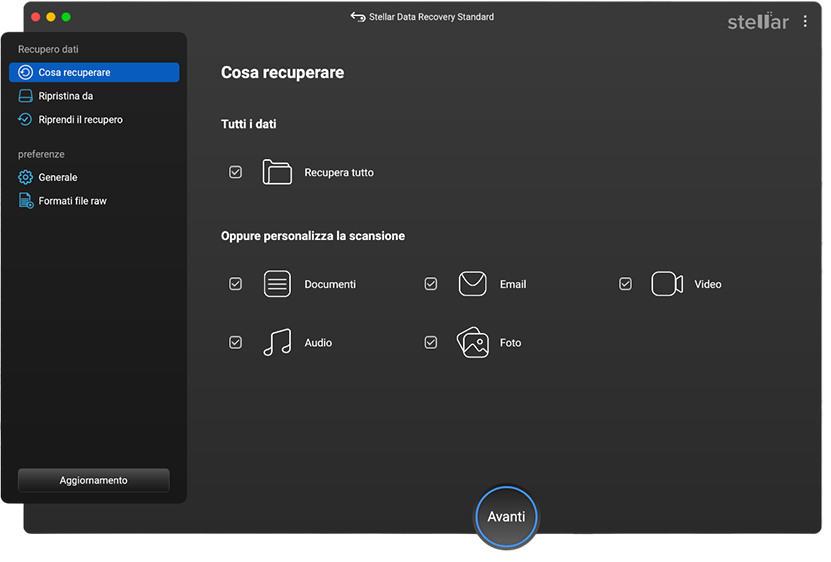
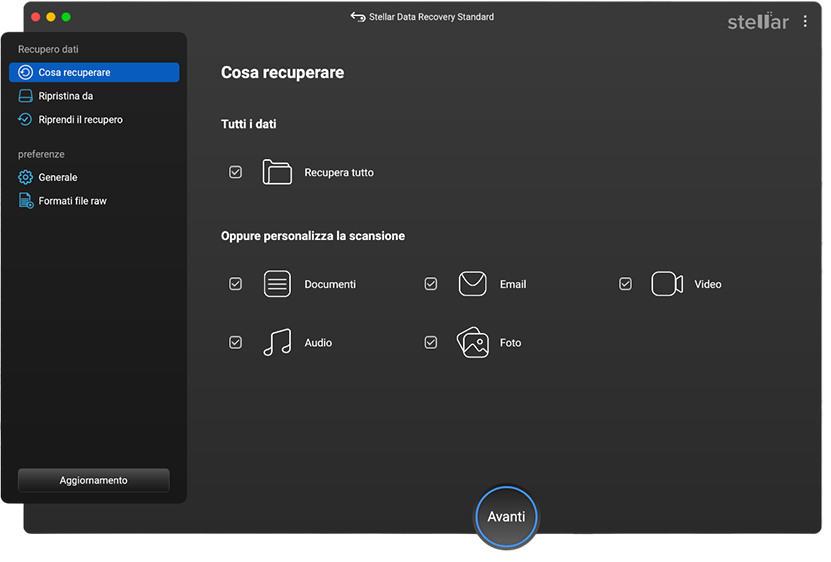
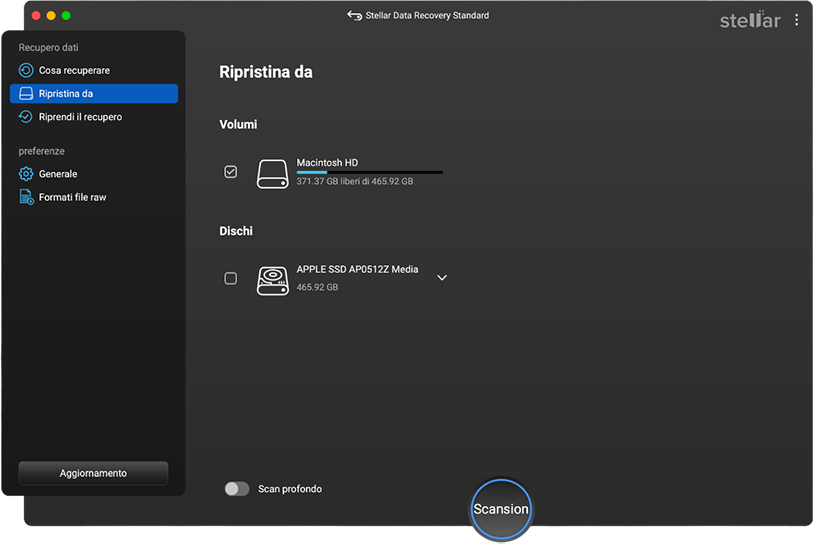
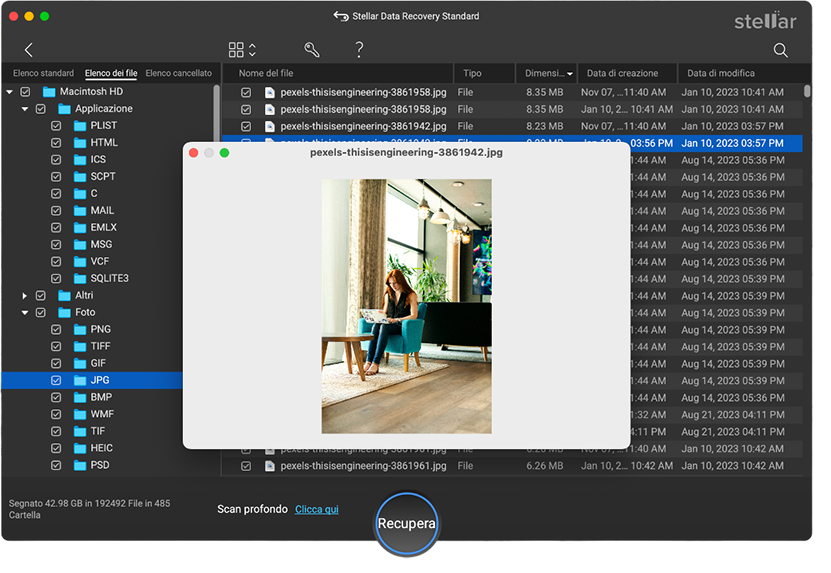
Confronto rapido
Standard
Recupera file illimitati, come video, audio, e-mail e foto.
- Recupera dati eliminati in modo permanente
- Recupera i file da Macs formattati
- Recupera i file da qualunque spazio di archiviazione
- Recupera i file da dispositivi criptati
Professional
Recupera i dati da un Mac funzionante o che non si avvia. Monitora la salute del disco rigido.
- Recupera dati eliminati in modo permanente
- Recupera i file da Macs formattati
- Recupera i file da qualunque spazio di archiviazione
- Recupera i file da dispositivi criptati
- Recupera i file da partizioni eliminate
- Crea unità di recupero per Mac crashati
- Monitora la salute del disco rigido del Mac
Premium
Offre le caratteristiche di una versione Professionale. Inoltre, ripara le foto e i video.
- Recupera dati eliminati in modo permanente
- Recupera i file da Macs formattati
- Recupera i file da qualunque spazio di archiviazione
- Recupera i file da dispositivi criptati
- Recupera i file da partizioni eliminate
- Crea unità di recupero per Mac crashati
- Monitora la salute del disco rigido del Mac
- Ripara foto danneggiate
- Ripara video danneggiati
Sei in buone mani
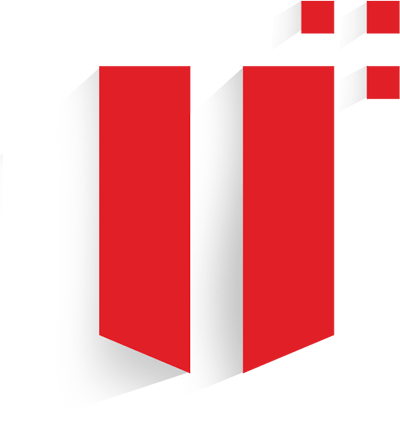
Tecnico Specifiche
Informazioni sul prodotto
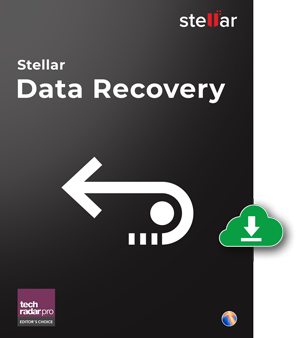
Versione
11.3.0.0
Release Date
March, 2022
Licenza
Possibile utilizzare solo su un unico sistema
Edizione
Standard, Professional, Premium, Technician
Lingua Supportata
Italian
Requisiti di sistema

Processore
Compatibile con Intel (x86, x64)
Sistema Operativo
macOS Monterey 12, Big Sur 11, Catalina 10.15, 10.14, 10.13, 10.12 & 10.11
Memoria
Minimo: 4 GB Consigliati: 8 GB
Disco Rigido
250 MB per i file di installazione
PROVALO GRATIS
Inizia oggi a usare Stellar Data Recovery for Mac con la nostra prova gratuita.
*Download gratuito per scansionare e vedere l’anteprima dei tuoi file eliminati o persi.  Disponibile anche per Windows
Disponibile anche per Windows
FAQ's
Di seguito troverai i nuovi aggiornamenti della versione 11 del software di recupero dati Mac di Stellar.
- Ora il software supporta il recupero dei dati sull’unità criptata APFS.
- Aggiunto il supporto al recupero di APFS FileVault (crittografato).
- Il software supporta il Fusion Drive APFS (integrato nel Mac, non crittografato).
- Fornito il supporto per scansionare, visualizzare l’anteprima e recuperare ampi settori 4K/2K dell’unità di APFS, HFS+, FAT32, NTFS e EXFAT.
- Analogamente, il software supporta unità da ampi settori 4K/2K per le funzioni Volume non trovato e Crea immagine.
- Infine, il software è ora disponibile in lingua Japanese.
Ecco come recuperare i file eliminati dal disco di avvio:
Seleziona
- Avvia Stellar Data Recovery for Mac e seleziona il formato di file che vuoi recuperare.
- Clicca Avanti, poi seleziona Macintosh HD, il disco di avvio, da dove si sono eliminati i file.
- Clicca Scansiona. Nella finestra, clicca Avanti. Poi, clicca di nuovo Avanti.
- Nella finestra di dialogo Estensione del sistema bloccata, clicca Apri preferenze di sistema.
- In Privacy e Sicurezza, clicca sull’icona del lucchetto, digita la password dell’amministratore e clicca Sblocca.
- Clicca Autorizza per caricare l’estensione di Stellar Data Recovery. Clicca nuovamente sull’icona del lucchetto.
- Chiudi la finestra della Privacy e Sicurezza. Poi, clicca Continua nel messaggio. Leggi di più.
Scansiona
- Seleziona la funzione Scansione approfondita e poi clicca Scansiona.
- Dopo aver ultimato la scansione, clicca sulla finestra Lista eliminati per trovare i file eliminati in modo permanente.
Recupera
- Visualizza l’anteprima dei file recuperabili e seleziona quelli che vuoi recuperare.
- Clicca Recupera, poi clicca Sfoglia per fornire la posizione in cui salvare i file.
- Clicca Salva per recuperare i file eliminati da Mac su macOS Monterey o versioni precedenti.
No, la versione per uso domestico deve essere aggiornata all’edizione Professional o Premium per poter creare un’unità di recupero.
No, devi aggiornare il software alle edizioni Professional o Premium per usare la funzione Volume non trovato, utile per il recupero di partizioni APFS/HFS eliminate.
Per aggiornare il software dalla edizione Standard a quella Premium, segui questi passaggi.
Sì, puoi recuperare i file da un disco rigido esterno non montato. L’unica condizione è che l’unità deve essere visible nella Disk Utility o nelle Informazioni di sistema. Avvia il software e dallo schermo di selezione della posizione, seleziona il disco esterno non montato, poi clicca su Scansiona. Il software scansionerà l’unità non montata e ti permetterà di recuperare i dati.
SERVIZI IN LABORATORIO DI RECUPERO DATI
Hai avuto sfortuna con i tuoi spazi di archiviazione?
Non ti preoccupare! Se il tuo dispositivo dovesse essere danneggiato fisicamente o se vuoi soltanto che qualcuno recuperi i tuoi dati, i nostri esperti di Laboratorio possono aiutarti.


 Download Gratuito
Download Gratuito Acquista Ora
Acquista Ora







 Installazione
Installazione

